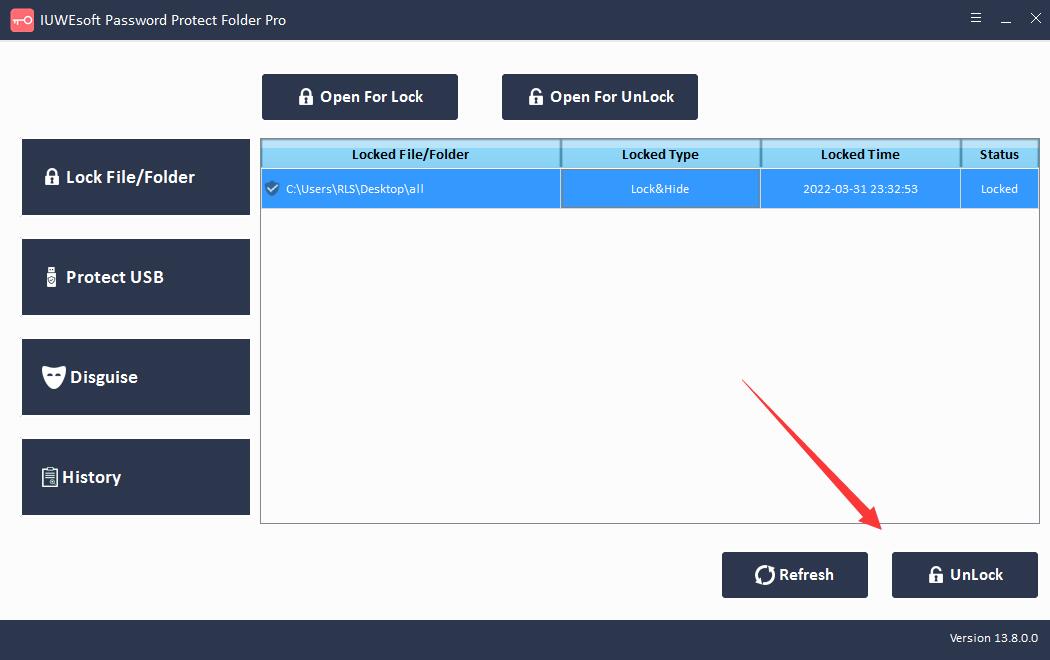3 modi: come nascondere file e cartelle in Windows gratuitamente
Ci sono molte ragioni per cui potresti voler nascondere determinati file e cartelle dal tuo computer Windows. Forse hai file personali o privati che vuoi tenere lontani da occhi indiscreti e impedire agli utenti di eliminare, modificare, copiare o spostare accidentalmente file importanti durante l'utilizzo di un PC condiviso.
Qualunque sia il motivo, un modo semplice per evitare che ciò accada è nascondere file e cartelle in Windows. Puoi nascondere file e cartelle in Windows in diversi modi, inclusi Esplora file, Comando Attrib, Impostazioni, Strumento Nascondi file e altro. In questo articolo, ti presenteremo 3 metodi gratuiti efficaci su come nascondere file e cartelle in Windows 11/10/8.1/8/7/XP/Vista.
Metodo 1: nascondere file e cartelle in Windows utilizzando Esplora file
Passaggio 1: premi i tasti Win+E per aprire Esplora file. Vai a trovare il file o la cartella che vuoi nascondere. Fare clic destro e fare clic su "Proprietà". Fai clic sulla scheda "Generale", in Attributi, seleziona "Nascosto".
Passaggio 2: fai clic sui pulsanti "Applica" e "OK" per nascondere il file o la cartella in Windows.

Se desideri nascondere la cartella che contiene file e sottocartelle, assicurati di selezionare l'opzione Applica modifiche a questa cartella, sottocartelle e file. Per mostrare i file nascosti, puoi aprire Esplora file, fare clic sulla scheda Visualizza e selezionare l'opzione Elementi nascosti. Quindi puoi visualizzare file o cartelle nascosti.

Metodo 2: nascondere file e cartelle in Windows utilizzando il comando Attrib
Passaggio 1: digita CMD in una barra di ricerca e premi Invio. Fai clic con il pulsante destro del mouse su "Prompt dei comandi" dai risultati di ricerca e scegli "Esegui come amministratore".

Passaggio 2: digita il seguente comando per accedere ai file o alla cartella che desideri nascondere e premi Invio.

attrib C:\Utenti\Proprietario\Desktop\image +s +h (Sostituisci il percorso dopo l'attributo con il percorso del tuo file o cartella)
Scopri file e foder in Windows usando il comando attrib: esegui e apri CMD, digita attrib -h -r -s /s /d C:\*.* e premi Invio. (Sostituisci C con la lettera di unità del disco rigido o del dispositivo di archiviazione esterno in cui nascondi i file.)
Metodo 3: nascondere file e cartelle in Windows utilizzando il software Nascondi file
Ci sono una manciata di programmi freeware che ti aiutano a nascondere file, cartelle, foto e video con un clic di un pulsante. Sono leggermente più infallibili rispetto ai metodi nativi che abbiamo esplorato sopra. Ti consigliamo il software di protezione dei file di terze parti: IUWEsoft Password Protect Folder Pro.
Passaggio 1: scarica, installa e avvia il software Nascondi file per Windows. Fare clic su "Blocca file/cartella", quindi fare clic sul pulsante "Apri per blocco" per selezionare un file o una cartella dal computer o dall'unità esterna.


Passaggio 2: seleziona il tipo di blocco (Blocca file/cartella con Nascosto), inserisci e conferma la password, quindi fai clic sul pulsante Blocca per nascondere file/cartella.

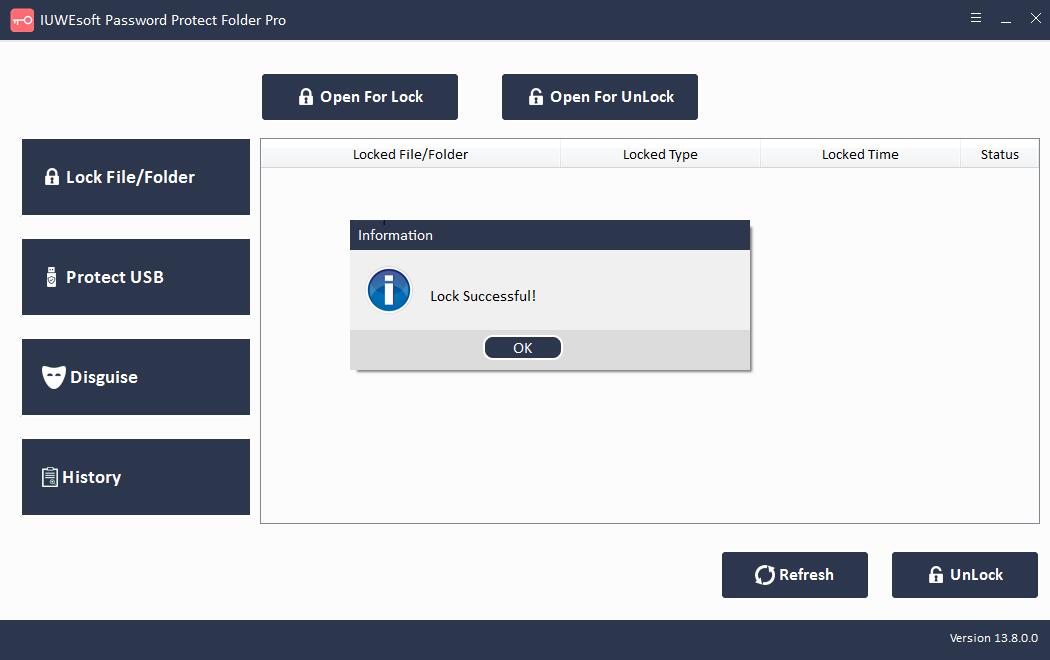
Passaggio 3: Come visualizzare file/cartelle: seleziona le informazioni sul file/cartelle nascoste nell'interfaccia principale, quindi fai clic sul pulsante "Sblocca", inserisci la password per visualizzare il file/cartella.